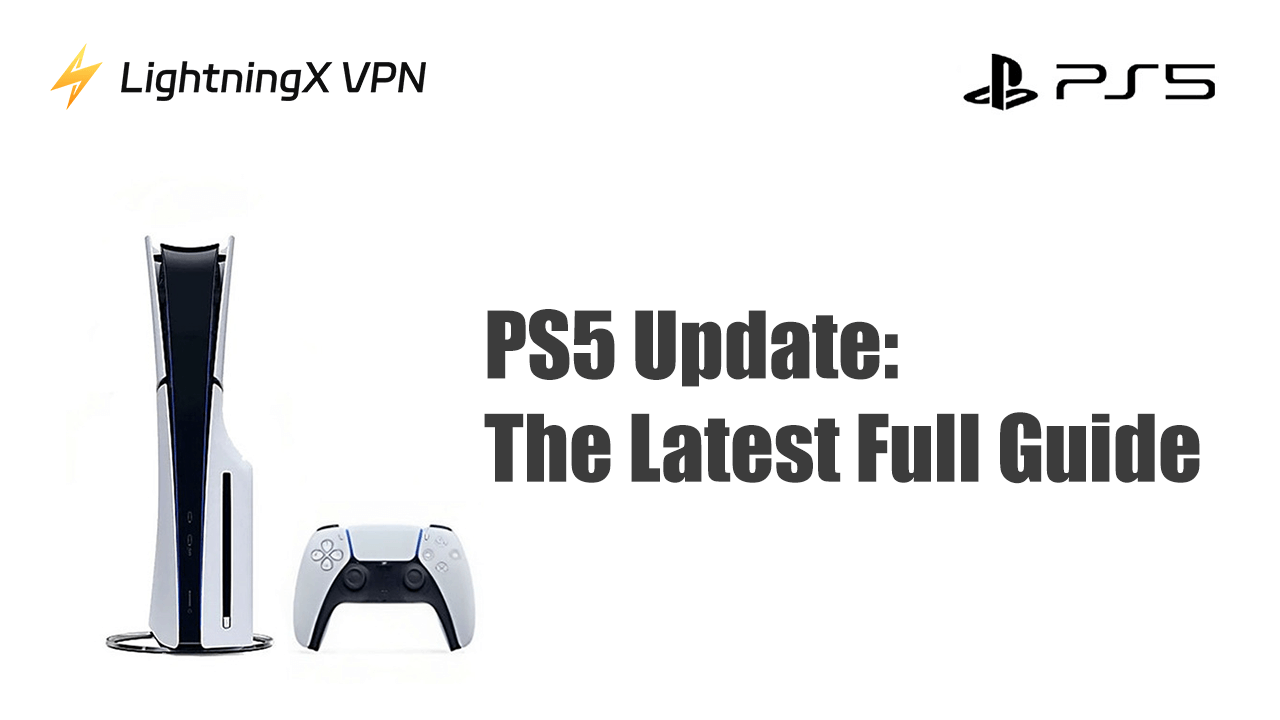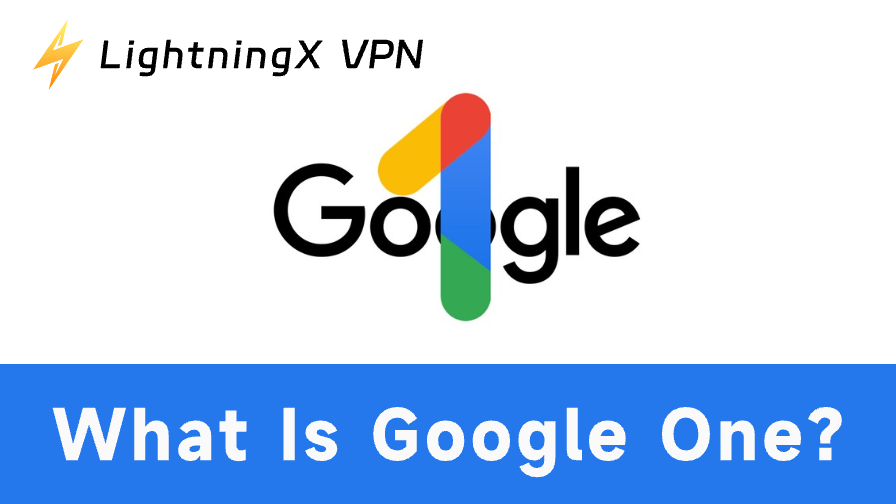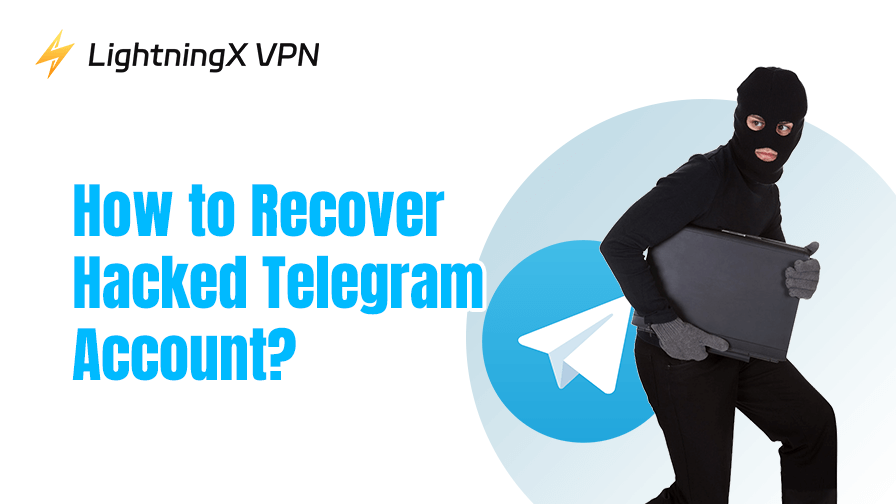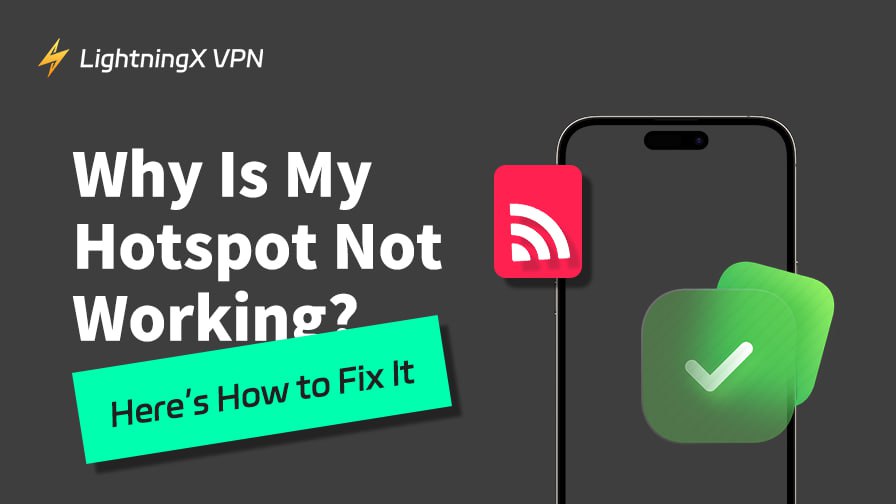PS5アップデートの準備をしていますか?ソニーは最近、PS5のアップデートファイルをリリースしました。PS5システムは新しい機能を追加し、安定性と画面上のメッセージを改善しました。PS5のアップデートは急務です。PS5を更新するためのステップバイステップガイドを読み続けてください。
今日のPS5アップデートとは?
PS5システムソフトウェアの最新バージョンは、ソニーがリリースしたバージョン24.07-10.20.00です。サイズは1.3GBで、主な機能はアクティビティカード上の情報表示方法の改善で、アクティビティの進捗に基づいて「進行中」、「未開始」、「完了」と表示されます(公式のPS5システムソフトウェア情報による)。
残りの改善点は通常のPSバージョンアップデートと同様で、システムのパフォーマンスと安定性を向上させ、画面上のメッセージと使いやすさを改善しています。
まとめると、このPS5バージョンは非常に良いです。PS5ファームウェアアップデートについてもっと知りたい方は、読み続けてください。
関連:PS3アップデート完全ガイド【ダウンロードチャネル付き】
PS5アップデートを完了する2つの方法
ここでは、PS5システムソフトウェアを更新する2つの方法を紹介します。
PS5コンソールを通じてPS5を更新する
PS5を自動的に更新する前に、PS5コンソールを高速で安定したWi-Fiネットワークに接続します。その後、以下の手順を確認して、PS5システムソフトウェアを更新できます。
ステップ1. PS5コンソールをオンにして、アカウントにサインインします。PS5の電源ボタンまたはコントローラーのPSボタンを押してPS5をオンにします。
ステップ2. ホーム画面の右上隅にあるツールボックスアイコンを選択して、設定メニューに移動します。
ステップ3. 設定メニューで、スクロールダウンして「システム」を選択します。
ステップ4. システム設定内で、「システムソフトウェア」を選択します。
ステップ5. システムソフトウェア設定で、「システムソフトウェアアップデートと設定」を選択します。新しいバージョンがある場合は、「利用可能なアップデート」が表示されます。その後、システムソフトウェアを更新を選択してPS5を更新します。
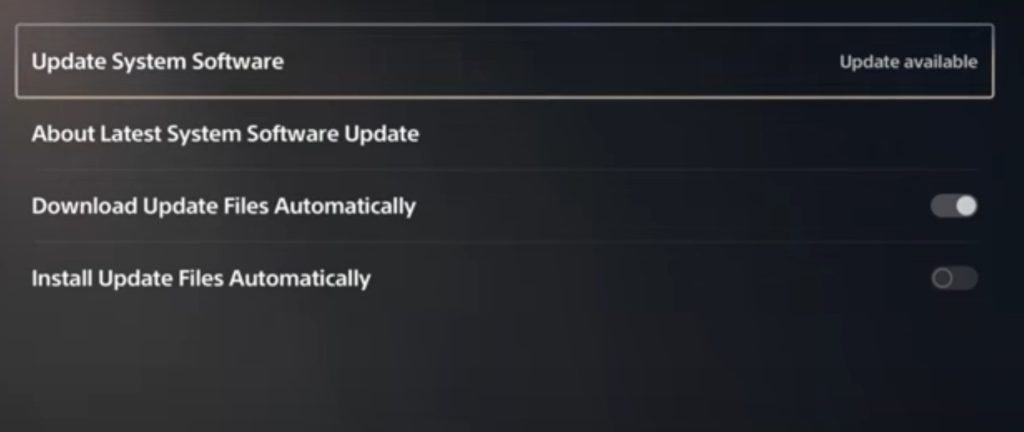
ステップ6. 「アップデートファイルを自動的にダウンロード」と「アップデートファイルを自動的にインストール」オプションを切り替えて、システムソフトウェアの自動アップデートを有効にすることもできます。
注意:PS5の自動システムアップデートを有効にすると、コンソールが休止モードまたは電源がオフのときに、システムはバックグラウンドでアップデートを自動的に確認してダウンロードします。PS5を更新している間、インターネットに接続されていることを確認してください。
設定 > システム > 電力節約 > 休止モードで利用可能な機能に移動できます。その後、インターネットに接続したままにするをオンにします。
USB経由でPS5アップデートをダウンロードする
USBディスクを使用してPS5システムを更新する前に、ドライブに最新のPS5ソフトウェアをダウンロードします。ここでは、最新のPS5システムソフトウェアをダウンロードする2つの方法を紹介します。
方法1. PCを使用してPS5を更新する
ステップ1. フォーマット済みのUSBドライブを準備します。これを行うには、USBドライブをPCに接続します。ファイルエクスプローラー > このPCに移動します。その後、USBドライブを見つけて右クリックし、「フォーマット」を選択します。「ファイルシステム」をクリックして、FAT32またはexFATフォーマットを選択します。その後、開始 > OKをクリックします。USBドライブのフォーマットが始まります。
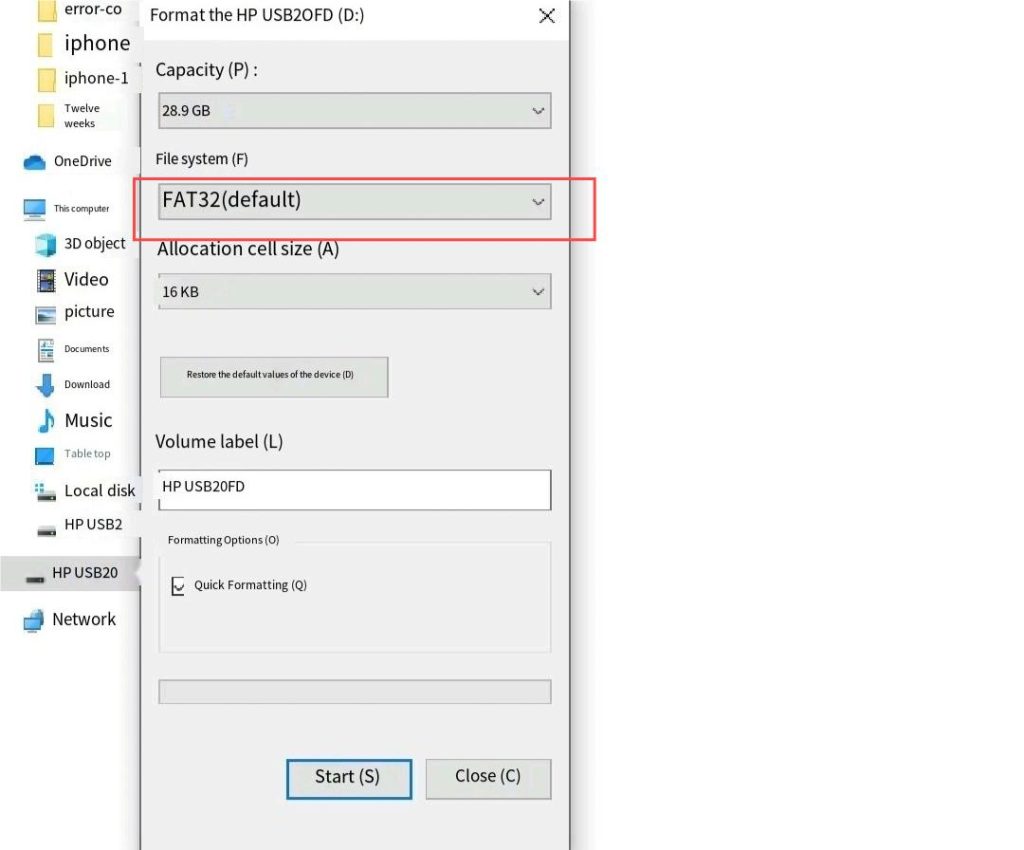
ステップ2. フォーマット済みのUSBドライブにPS5という名前のフォルダーを作成します。その後、PS5フォルダー内にUPDATEという名前のフォルダーを作成します。これにより、PS5がUSBドライブ内のアップデートファイルを直接検出できるようになります。USBドライブをPCに接続したままにします。
ステップ3. PCでウェブブラウザーを開き、公式のPlayStationウェブサイトにアクセスします。
ステップ4. 下にスクロールして「PS5コンソールアップデートファイル」ボタンを見つけ、最新のPS5アップデートファイルをPCにダウンロードします。提供されたリンクを直接クリックしてダウンロードを開始することもできます。
ステップ5. ダウンロードしたPS5アップデートファイル(「PS5UPDATE.PUP」という名前)をUSBドライブの「UPDATE」フォルダーにコピーします。
ステップ6. PCからUSBドライブを安全に取り外します。
ステップ7. アップデートファイルが入ったUSBドライブをPS5コンソールに接続します。
ステップ8. PS5のセーフモードをオンにします。電源ボタンを押し続けて、2回ビープ音が鳴るまで待ちます。
ステップ9. システムソフトウェアを更新 > USBストレージデバイスから更新 > OKを選択します。ファイルが認識されると、PS5は更新を開始します。認識されない場合は、ファイル名とフォルダー名がそれぞれ「PS5」、「UPDATE」、および「PS5UPDATE.PUP」(引用符なし)になっているか確認してください。
方法2. 携帯電話を使用してPS5を更新する
ステップ1. フォーマット済みのUSBディスクを準備します。まず、OTGケーブルを使用してUSBドライブを携帯電話に接続します。携帯電話の設定に移動し、「その他の接続」をタップしてOTG機能をオンにします。最後に、携帯電話のファイルマネージャーに移動してUSBドライブを見つけて入力します。その後、フォーマットボタンを見つけます(異なる携帯電話で異なる場合があります)。
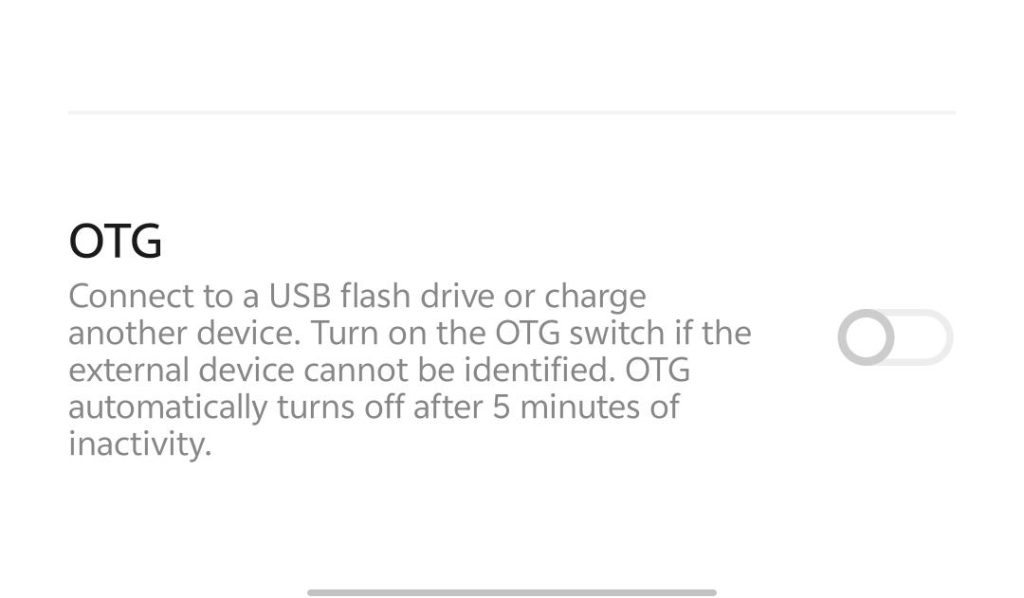
ステップ2. USBドライブ内にPS5という名前のフォルダーを作成します。その後、PS5フォルダー内に「UPDATE」という名前のフォルダーを作成します。USBドライブをクリックして、「+」が付いたフォルダーのように見えるアイコンを見つけます。アイコンをクリックしてフォルダーを作成します。
ステップ3. 携帯電話でPS5システムソフトウェアサイトにアクセスします。URLは:https://www.playstation.com/ja-jp/support/hardware/ps5/system-software/
ステップ4. 下にスクロールしてPS5アップデートファイルボタンを見つけ、クリックしてUSBドライブにファイルをダウンロードします。
ステップ5. USBドライブをPS5に接続し、「方法1:PCを使用してPS5を更新する」セクションのステップ7、8、および9を繰り返します。
注意:ダウンロードする前に、ファイルがどこにダウンロードされるかのリマインダーが表示される場合があります。このファイルをUSBフラッシュドライブにダウンロードすることを選択します。プロンプトがない場合は、USBフラッシュドライブを確認してダウンロードが成功したかどうかを確認できます。成功していない場合は、ブラウザでダウンロードしたファイルを見つけ、USBフラッシュドライブにコピー&ペーストします。
更新したPS5で安全にゲームをプレイする方法
システムソフトウェアを更新した後、PS5で安全にゲームをプレイするために、PS5にVPNを設定します。LightningX VPNを試してデバイスを保護することができます。その理由は以下の通りです。
- LightningX VPNは、WireGuard、Vless、Shadowsocksなどの強力な暗号化プロトコルを使用しています。これらは、データとプライバシーが漏洩しないように暗号化トンネルを作成するのに役立ちます。
- 米国、カナダ、日本など50以上の国に2000以上のサーバーを提供しています。
- Windows、macOS、Android、iOS、Apple TV、Android TVに対応しています。
- 複数の無料トライアルとクーポンを提供しています。プランを購読した後、7日間の無料トライアルと30日間の返金保証を楽しむことができます。
PS5アップデート中の問題のトラブルシューティング
PS5の更新が停止したり利用できない場合は、以下の方法で問題を修正できます。
方法1. インターネット接続を確認します。PS5がWi-Fiに接続できない場合、アップデートファイルは表示されません。
方法2. PS5のストレージが十分であることを確認します。PS5の更新には1.2GBのストレージが必要です。
方法3. フォルダーとアップデートファイルの名前が正しいことを確認します。フォルダー名はPS5とUPDATEであるべきです。ファイル名は「PS5UPDATE.PUP」(引用符なし)であるべきです。
方法4. システムソフトウェアのダウンロードを再起動します。コントローラーのPSボタンを押して、ダウンロード/アップロードを選択します。その後、システムソフトウェアの更新を強調表示し、エラー情報を表示 > 再試行を選択します。
方法5. PS5が更新できない場合は、PCまたは携帯電話を使用して更新してみてください。完全な手順は上記に記載されています。
方法6. PS5を再起動します。PS5の電源ボタンを押して電源を切ります。
PS5アップデート – よくある質問
Q: PS5の最新バージョンはどれですか?
PS5の最新のシステムバージョンはバージョン24.07-10.20.00です。PS5の最新のコンソールバージョンはPS5 Proで、2024年11月7日にリリースされる予定です。
Q: 新しいPS5アップデートには何が含まれていますか?
最新のPS5システムには、アクティビティカード上で情報を表示する新しい方法が含まれています。また、安定性と画面上のメッセージも改善されています。
Q: PS5をセーフモードから解除する方法は?
電源ケーブルを外し、コンソールを20分間放置します。その後、ケーブルを再接続し、電源ボタンを押してPS5をオンにします。
Q: PS5のソフトウェアを更新するにはどうすればよいですか?
PS5は、PS5コンソール、PC、または携帯電話を通じて更新できます。詳細な手順は記事内に記載されています。